MFC-9880
Vanlige spørsmål og feilsøking |
Kan ikke skrive ut etter en Windows 10-oppdatering (juni 2020)
Følg instruksjonene nedenfor for å kunne skrive ut igjen med Brother-maskinen din::
For brukere av USB-tilkobling
- Forsikre deg om at maskinen er koblet til datamaskinen din, og at de begge er slått på.
- Start datamaskinen på nytt.
Hvis du ikke kan skrive ut: klikk her for å se hvordan du installerer en ekstra oppdatering for Windows 10.
For brukere av kablet / trådløst nettverk
> Klikk her for å se hvordan du installerer en ekstra oppdatering for Windows 10.
Slik installerer du en tilleggsoppdatering for Windows 10
For å kunne skrive ut igjen med Brother-maskinen din, må du installere en ekstra oppdatering, som Microsoft forberedte etter utgivelsen av Windows 10-oppdateringene KB4560960 og KB4557957 i juni 2020.
-
Åpne nettleseren din.
Vi anbefaler å bruke Microsoft Edge, ettersom oppdateringen kanskje ikke lastes ned riktig i andre nettlesere.
-
Åpne riktig supportstøtte for Microsoft for din Windows 10-versjon:
Hvis du ikke kjenner versjonen av Windows 10-operativsystemet ditt, klikker du på Start> Innstillinger> System> Om og se Windows-spesifikasjoner
Slik identifiserer du operativsystemet (OS) ditt. -
Klikk på lenken Microsoft Update Catalog i seksjonen How to get this update (Hvordan få denne oppdateringen).
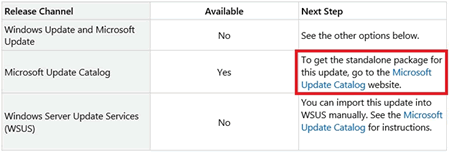
-
En liste over oppdateringer vises. Velg riktig oppdatering for operativsystemtypen din, og klikk deretter Download (Last ned).
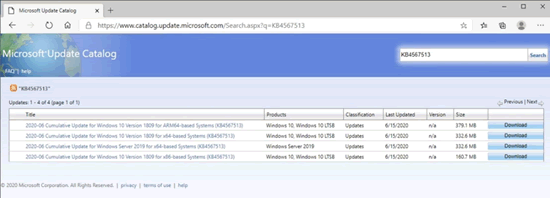
Hvis du ikke kjenner typen Windows 10-operativsystemet ditt (for eksempel "x86-basert" eller "x64-basert"), må du klikke på Start> Innstillinger> System> Om og se Enhetsspesifikasjoner.
-
Når nedlastingsdialogboksen vises, klikker du på filnavnlenken.
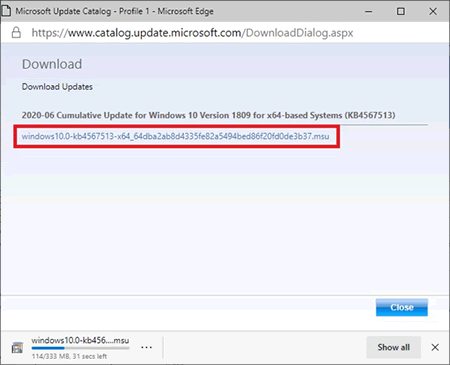
-
Når filen er lastet ned, klikker du på Open file (Åpne fil).
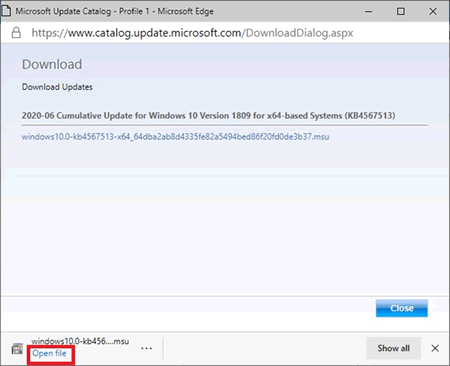
- Installasjonen starter automatisk. Følg instruksene på skjermen.
Hvis du fremdeles ikke kan skrive ut, kan du se de relaterte vanlige spørsmål.